Top 3 cách khôi phục video đã xóa trên TikTok dễ dàng, thành công 100%
Doãn Thị Quyên - 08:33 30/12/2024
Góc kỹ thuậtBạn đang muốn tìm cách khôi phục video đã xóa trên TikTok vừa đơn giản, vừa nhanh chóng? Đừng lo, trong bài viết này, chúng tôi sẽ giới thiệu đến bạn những cách khôi phục video đã xóa trên TikTok dễ dàng nhưng hiệu quả, đảm bảo thành công 100%. Cùng theo dõi ngay bài viết dưới đây nhé!
3 cách khôi phục video đã xóa trên TikTok
Việc khôi phục video đã xóa trên TikTok không phải là điều bất khả thi nếu bạn biết áp dụng đúng cách. Dưới đây là 3 cách phổ biến và hiệu quả để bạn dễ dàng lấy lại những video quan trọng mà mình vô tình xóa mất.
Liên hệ với đội ngũ hỗ trợ của TikTok
Nếu bạn đã xóa video nhưng không còn lưu bất kỳ bản sao nào, đội ngũ hỗ trợ của TikTok có thể là lựa chọn cuối cùng để giúp bạn khôi phục. Hãy thực hiện theo các bước sau:
Bước 1: Truy cập ứng dụng TikTok, vào mục Hồ sơ cá nhân, sau đó nhấn vào biểu tượng 3 dấu gạch ngang ở góc trên bên phải màn hình.
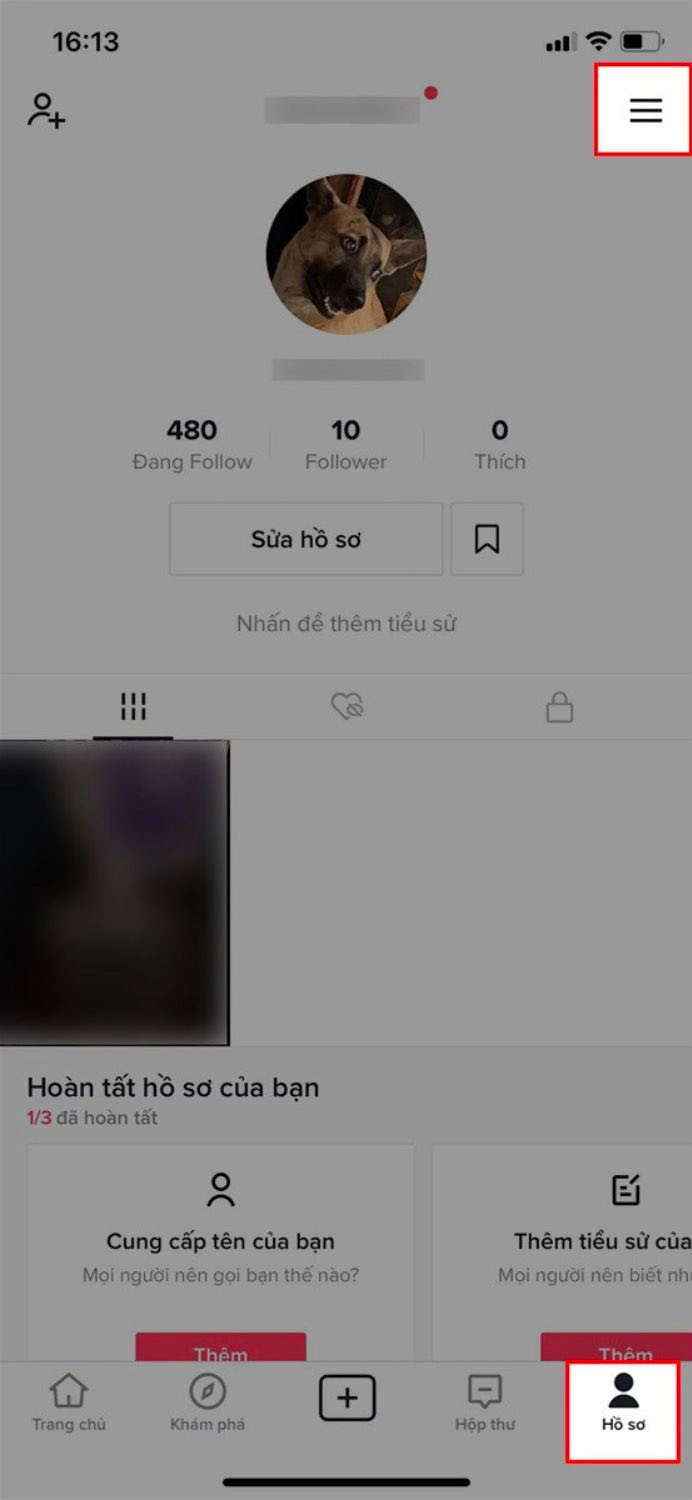
Bước 2: Tiếp tục chọn mục Trung tâm Trợ giúp để truy cập vào tính năng hỗ trợ của TikTok.
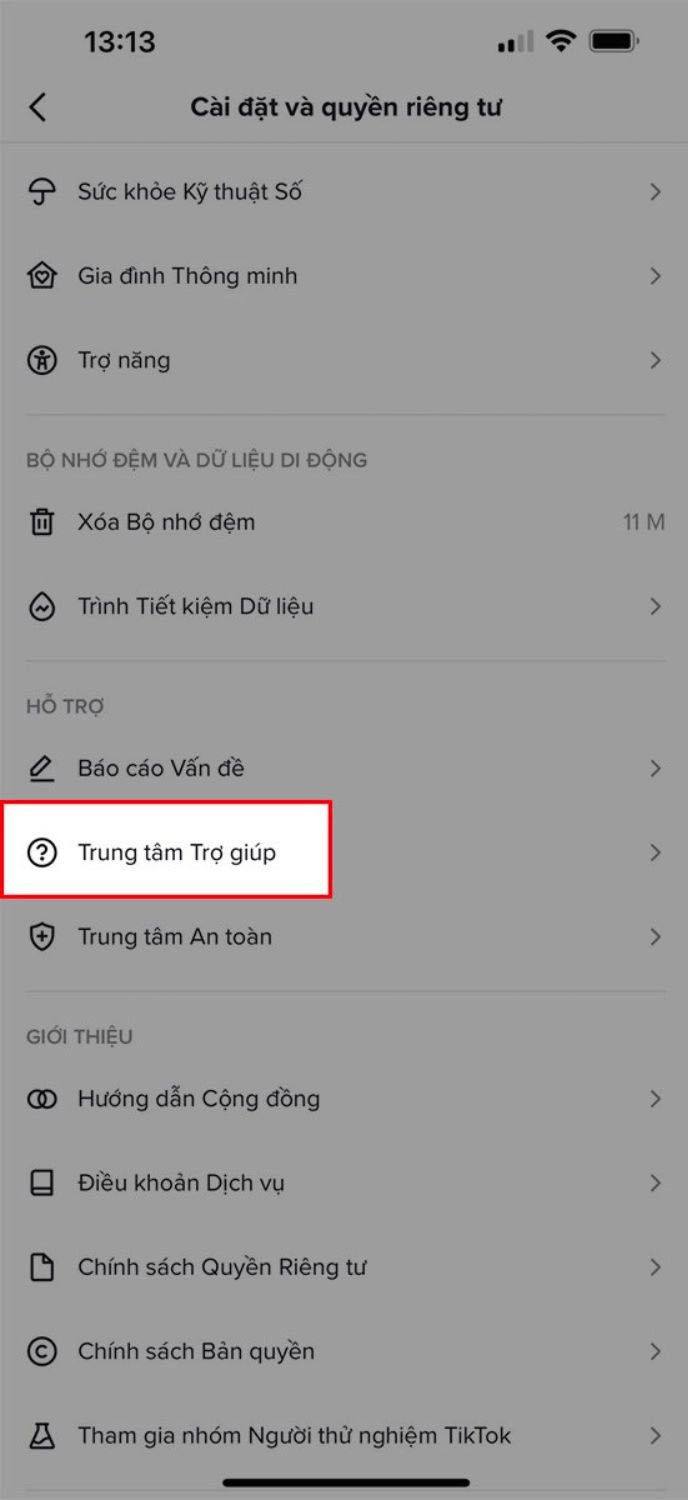
Bước 3: Điền thông tin chi tiết về sự cố và yêu cầu khôi phục video đã xóa để đội ngũ hỗ trợ của TikTok xem xét và giúp bạn lấy lại video nhanh nhất.
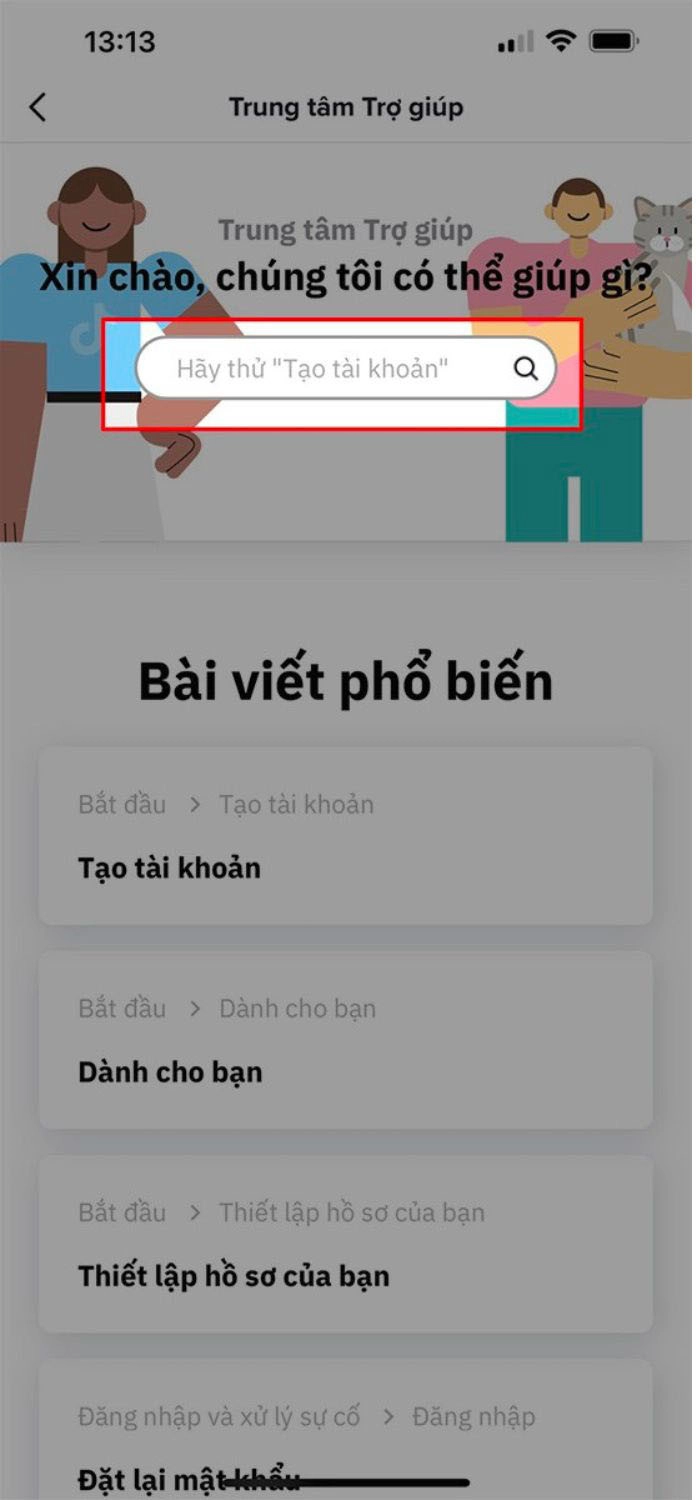
=> Xem thêm: Top 6 cách chuyển video TikTok sang MP3 để cài nhạc chuông cực dễ
Đăng lại video đã xóa trên TikTok nhưng còn lưu trên điện thoại
Nhiều người thường lưu bản gốc của video TikTok vào thư viện điện thoại trước khi đăng tải. Nếu bạn là một trong số đó, việc khôi phục sẽ trở nên đơn giản hơn rất nhiều:
Bước 1: Mở ứng dụng TikTok, nhấn vào biểu tượng dấu cộng nằm ở chính giữa phía dưới màn hình để bắt đầu tạo nội dung mới.
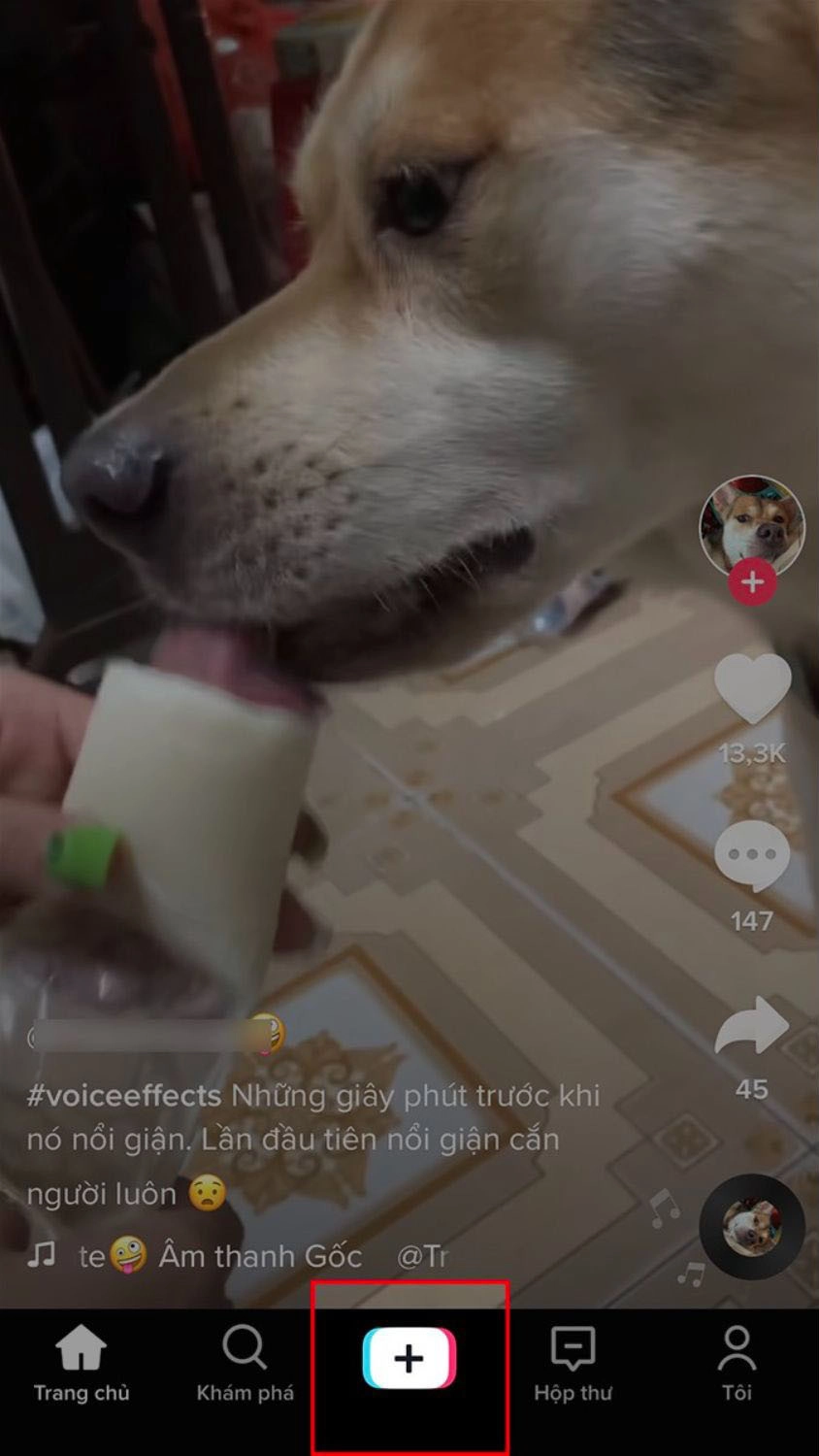
Bước 2: Tại đây, bạn có thể chọn Tải lên video từ thư viện hoặc nhấn vào biểu tượng hình tròn màu đỏ để quay một video mới theo ý muốn.
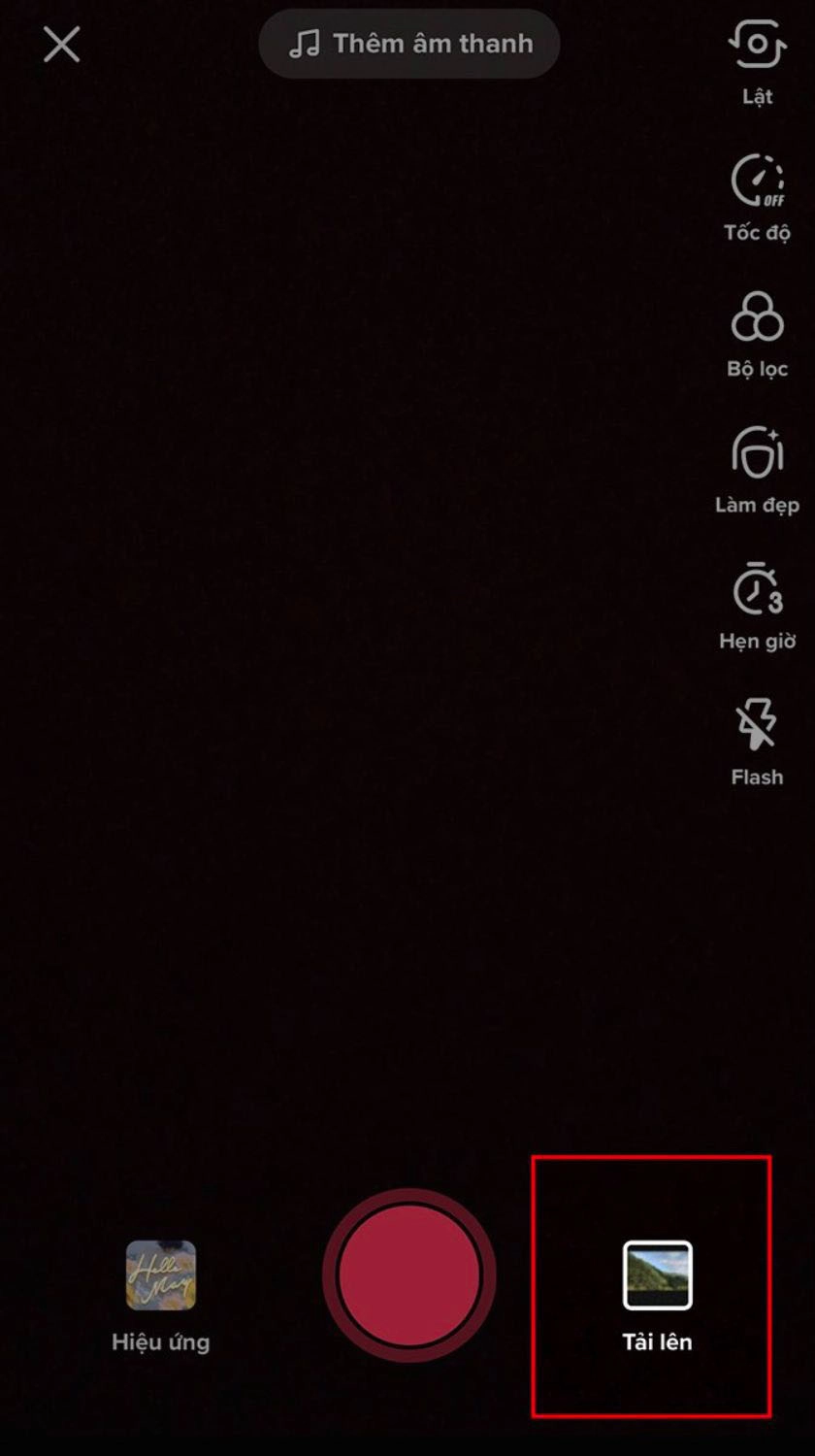
Bước 3: Chọn video cần đăng hoặc hoàn tất quay video, sau đó nhấn Tiếp để chuyển sang bước chỉnh sửa.
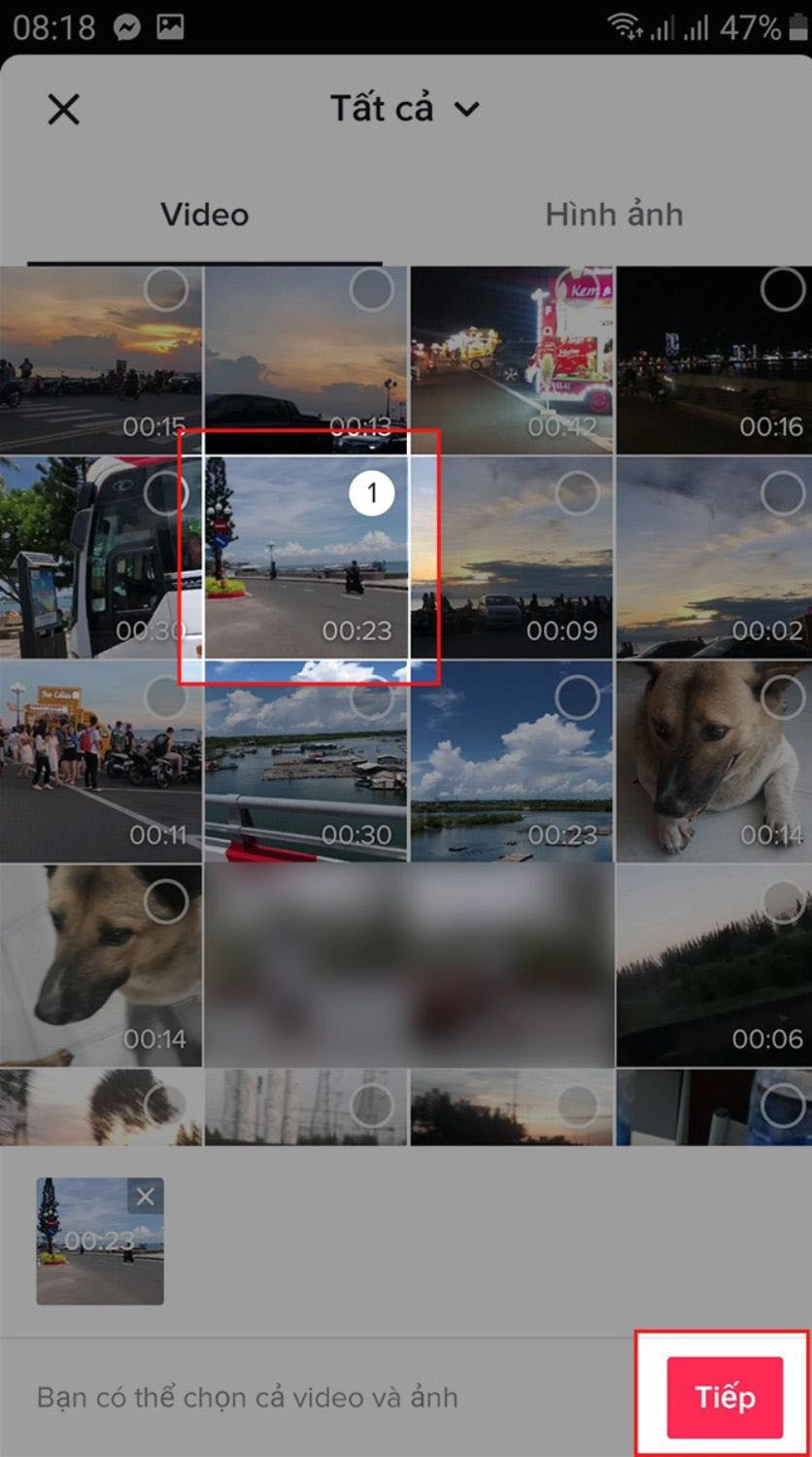
Bước 4: Sử dụng khung màu đỏ để tùy chỉnh độ dài video theo ý muốn bằng cách kéo thả. Ngoài ra, bạn có thể nhấn vào biểu tượng đồng hồ để điều chỉnh tốc độ hoặc biểu tượng ô vuông để xoay video theo góc độ phù hợp.

Bước 5: Nhấn Tiếp ở góc trên bên phải để chuyển sang phần tùy chỉnh sáng tạo.

Bước 6: Sử dụng các công cụ trên màn hình để thêm bộ lọc, chỉnh sửa giọng nói, lồng tiếng, chèn nhạc, thêm hiệu ứng đặc biệt, văn bản, hoặc nhãn dán cho video của bạn.
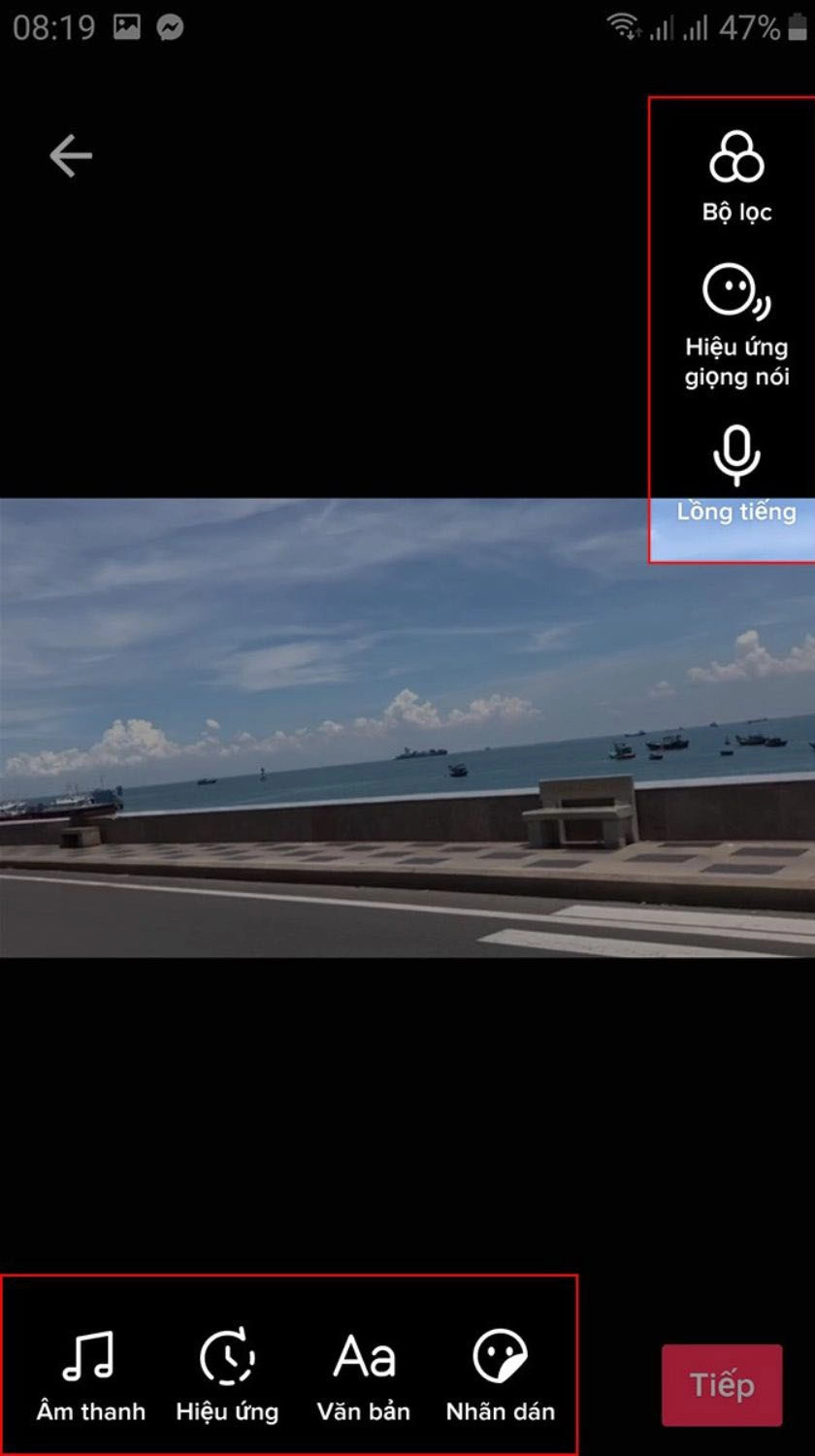
Bước 7: Khi hoàn tất, nhấn Tiếp ở góc dưới bên phải để đến trang thiết lập. Tại đây, bạn có thể:
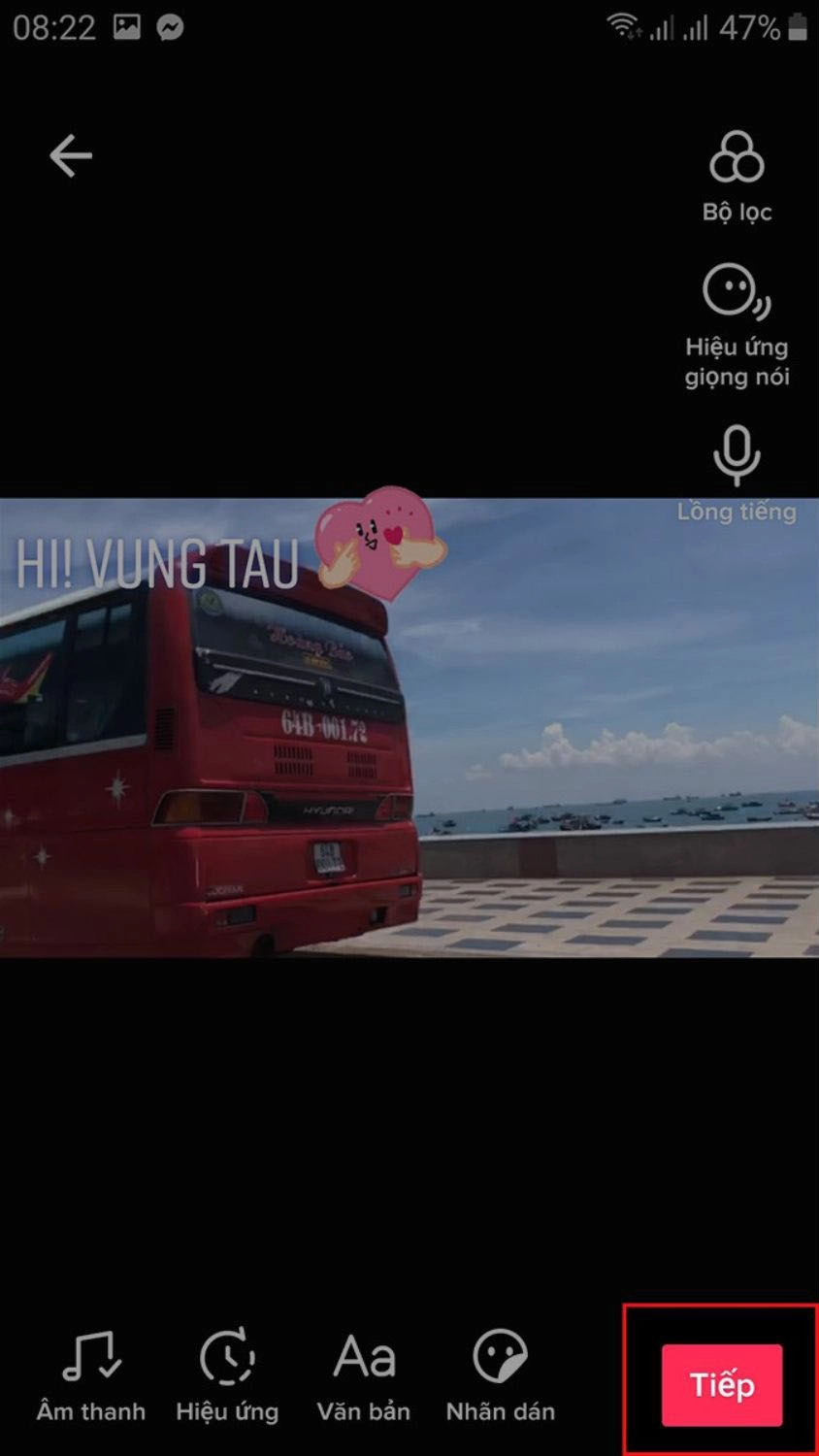
- Thêm mô tả cho video, gắn hashtag, tag bạn bè và chọn ảnh bìa.
- Cài đặt quyền riêng tư cho video theo nhu cầu.
- Chia sẻ video đã chỉnh sửa lên các nền tảng khác như Zalo, Messenger, Facebook, hoặc qua tin nhắn bằng cách nhấn vào biểu tượng tương ứng.
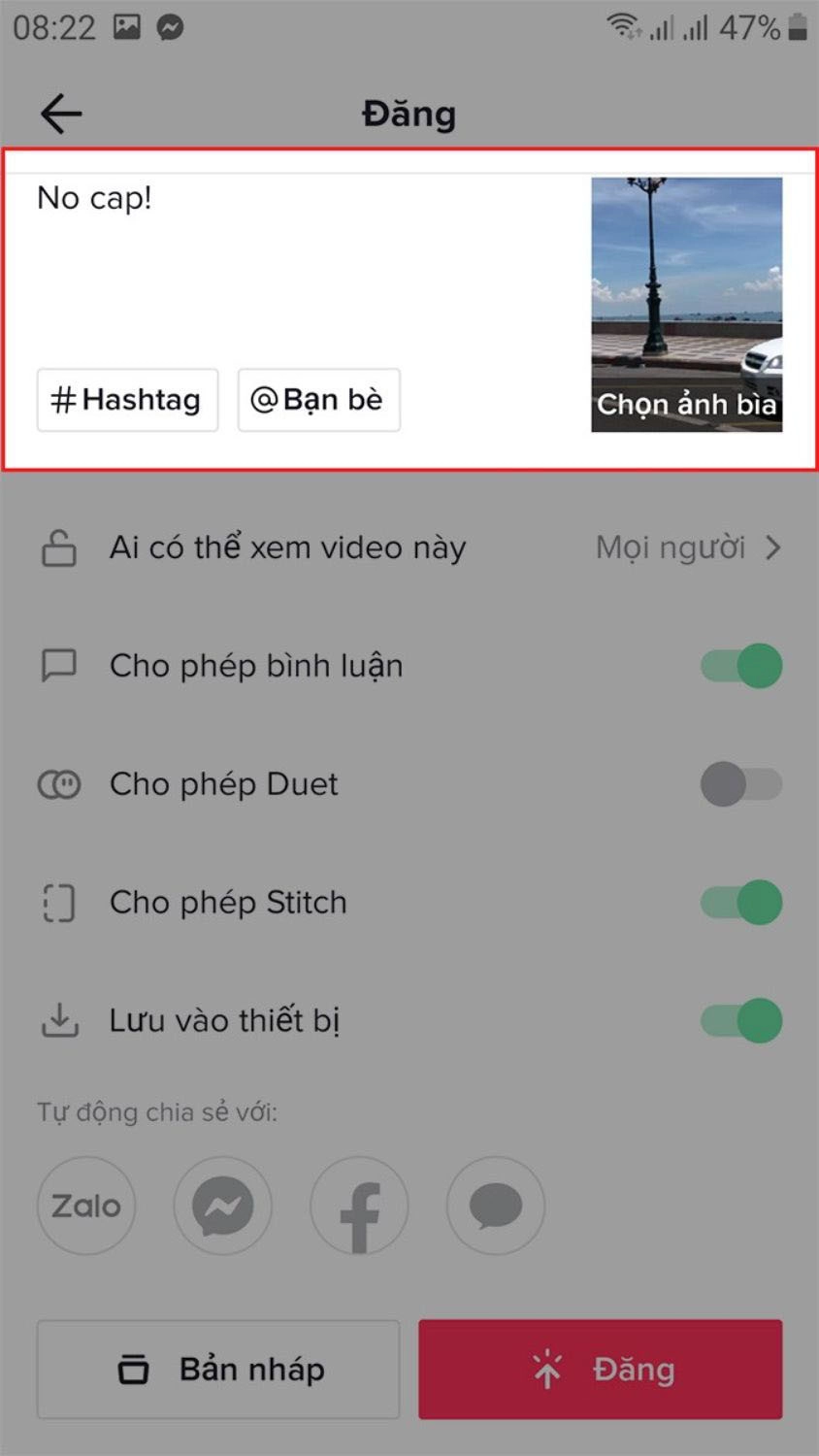
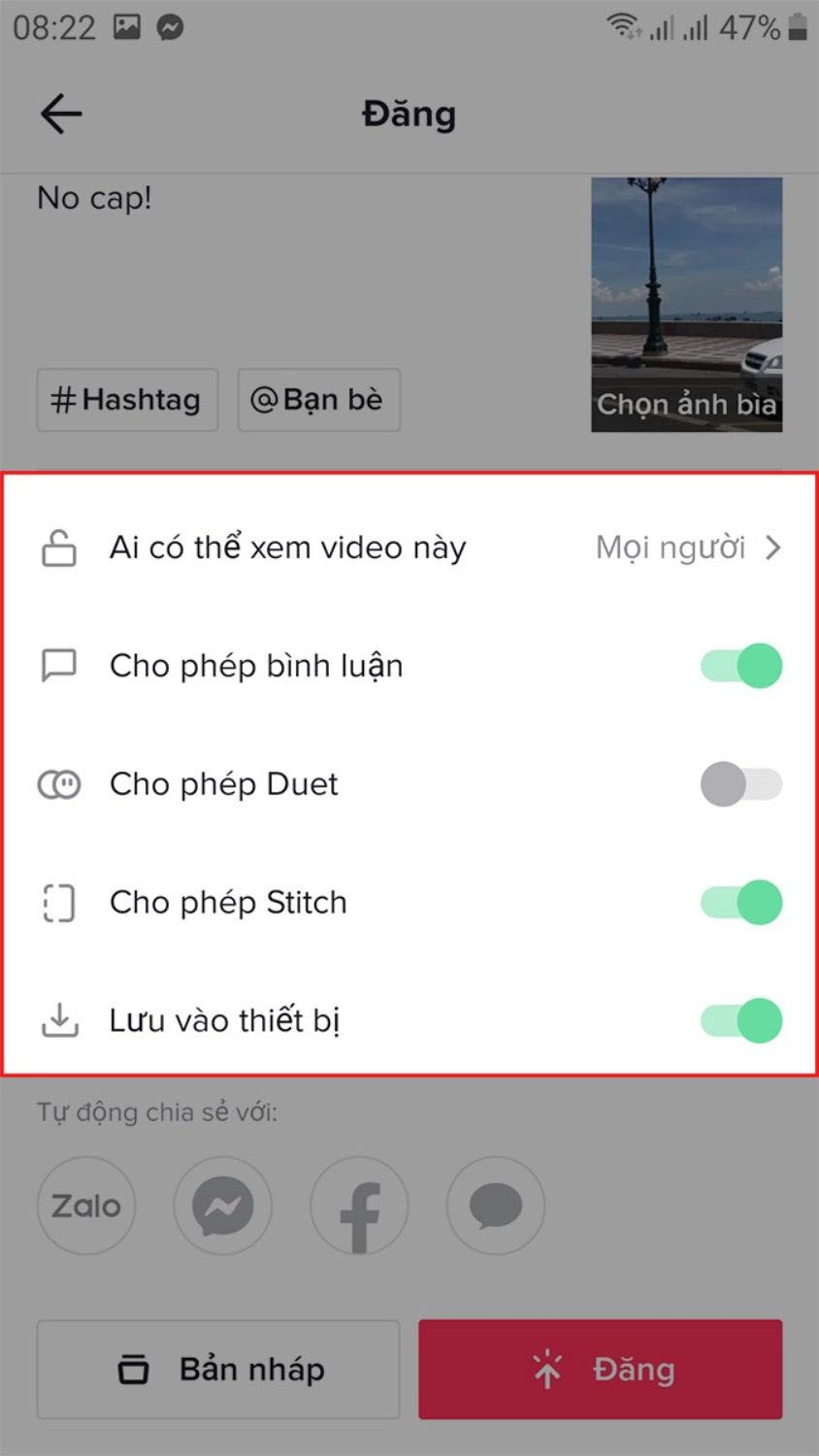
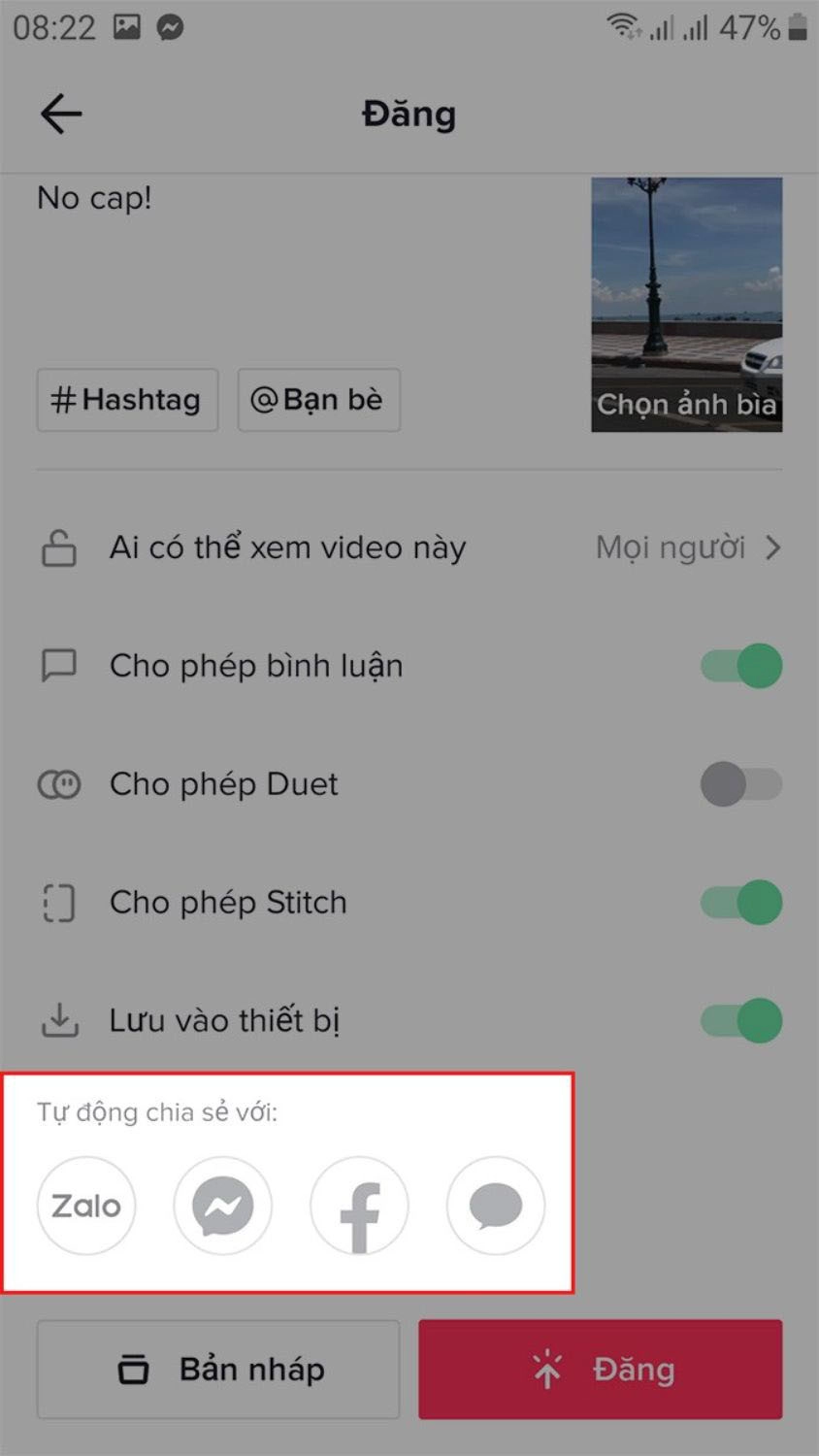
Bước 8: Cuối cùng, nhấn nút Đăng để chia sẻ video của bạn lên TikTok và các nền tảng khác nếu muốn.
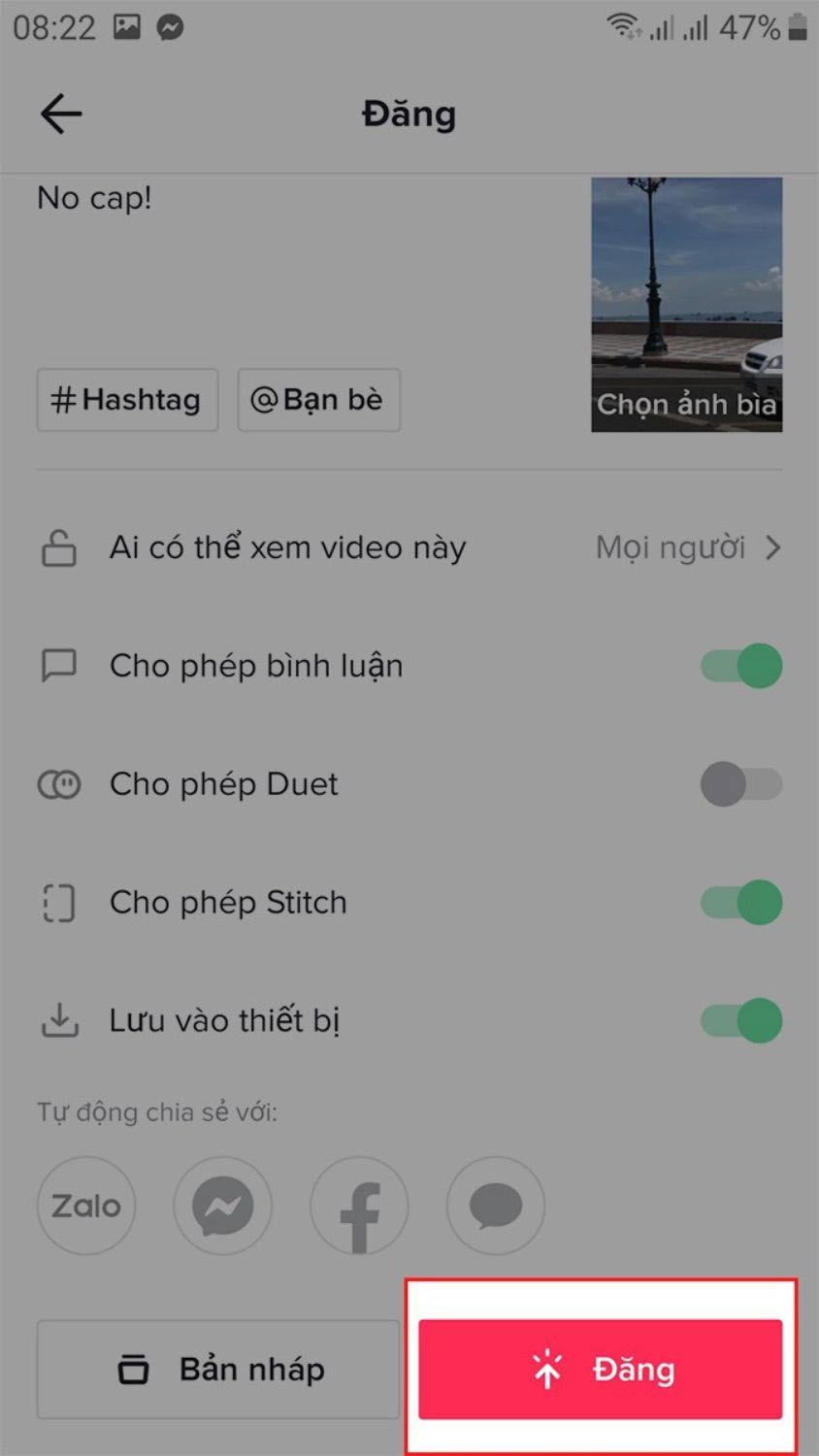
Khôi phục video từ bản nháp trên TikTok
Nếu video của bạn đã được lưu dưới dạng bản nháp, bạn vẫn có thể khôi phục lại và đăng tải mà không gặp khó khăn:
Bước 1: Truy cập ứng dụng TikTok, nhấn vào mục Hồ sơ ở góc dưới bên phải màn hình.
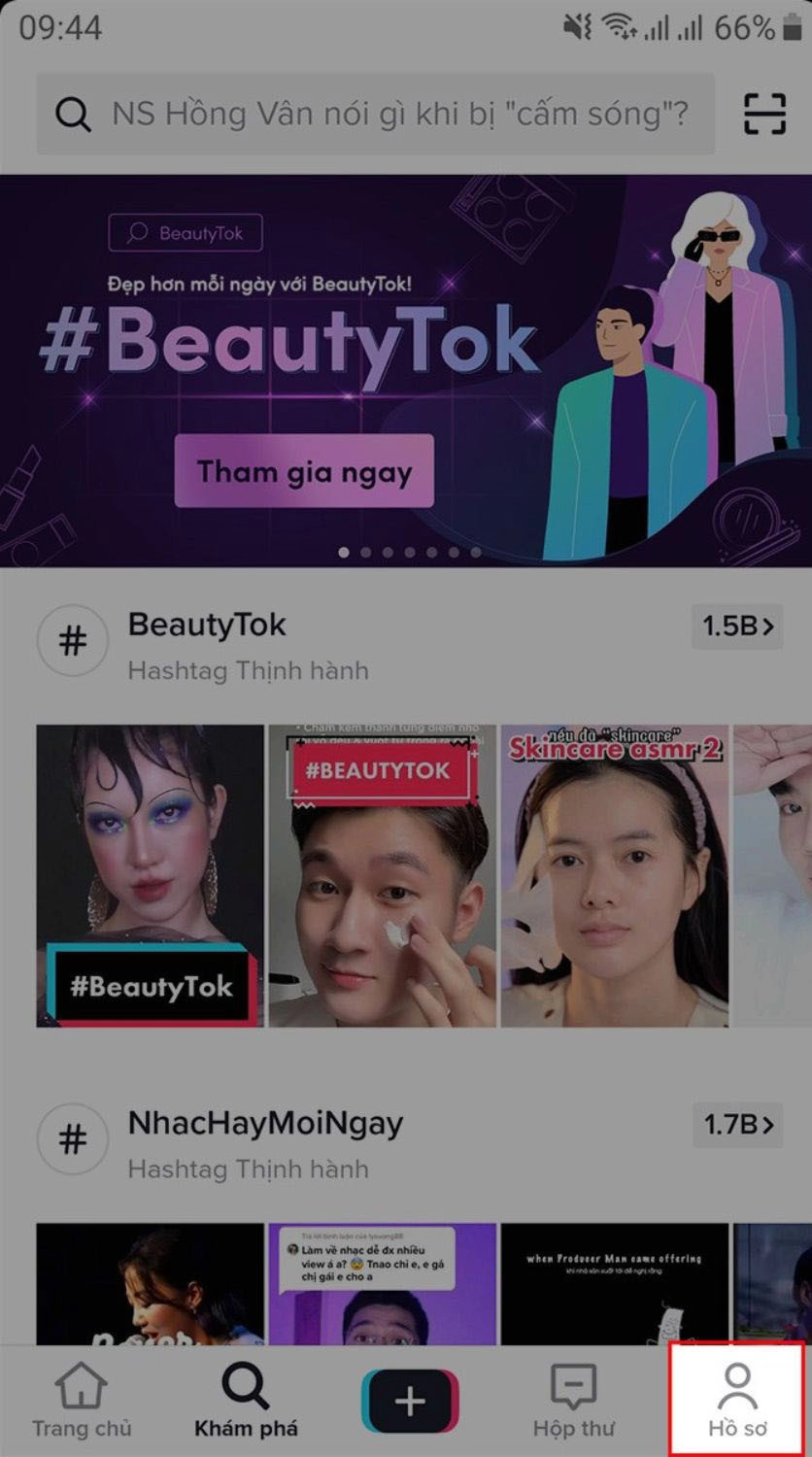
Bước 2: Tại giao diện trang cá nhân, chọn mục Bản nháp để xem các video bạn đã lưu.
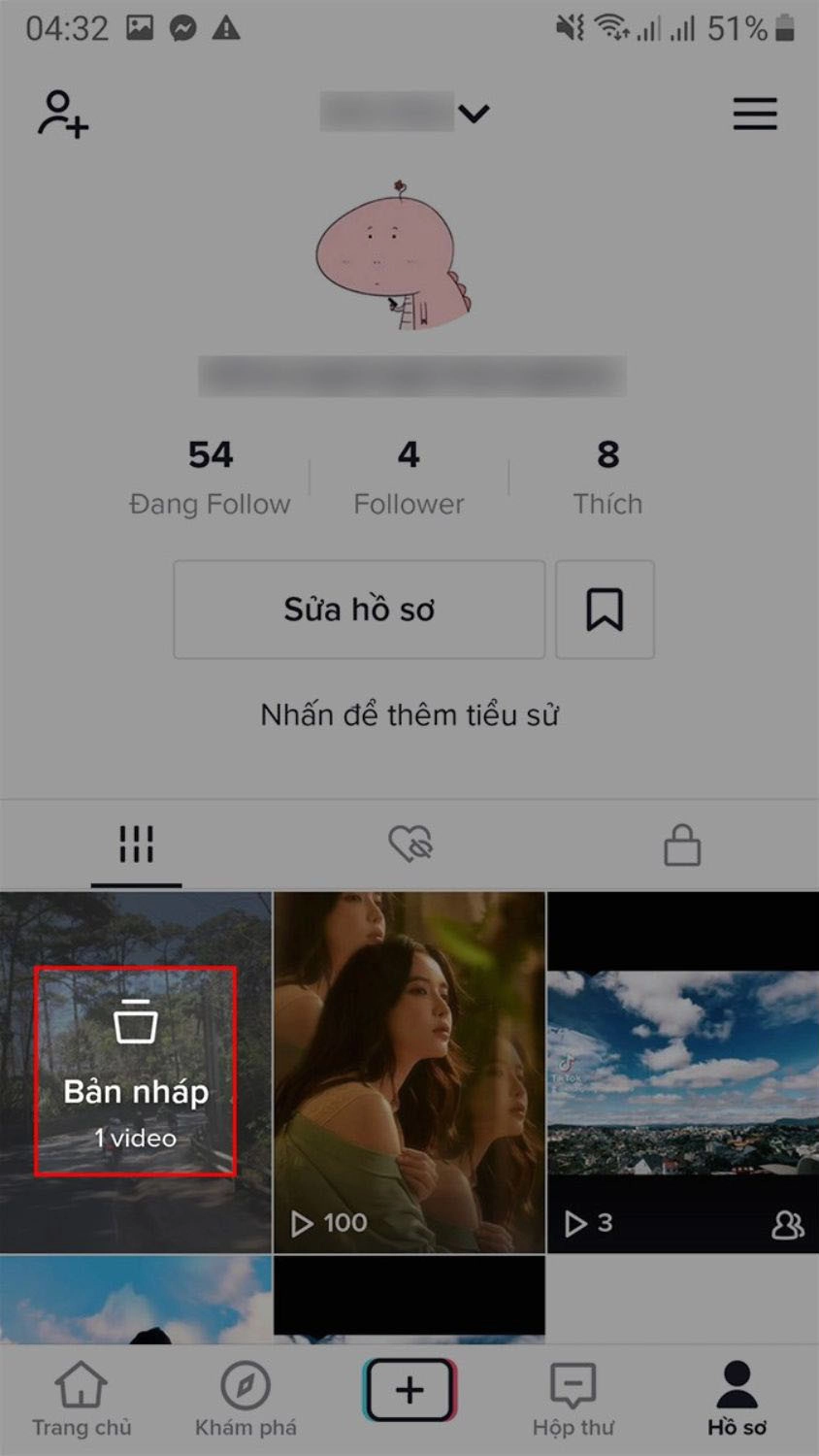
Bước 3: Tìm và nhấn vào video mà bạn muốn chỉnh sửa hoặc đăng tải từ danh sách bản nháp.
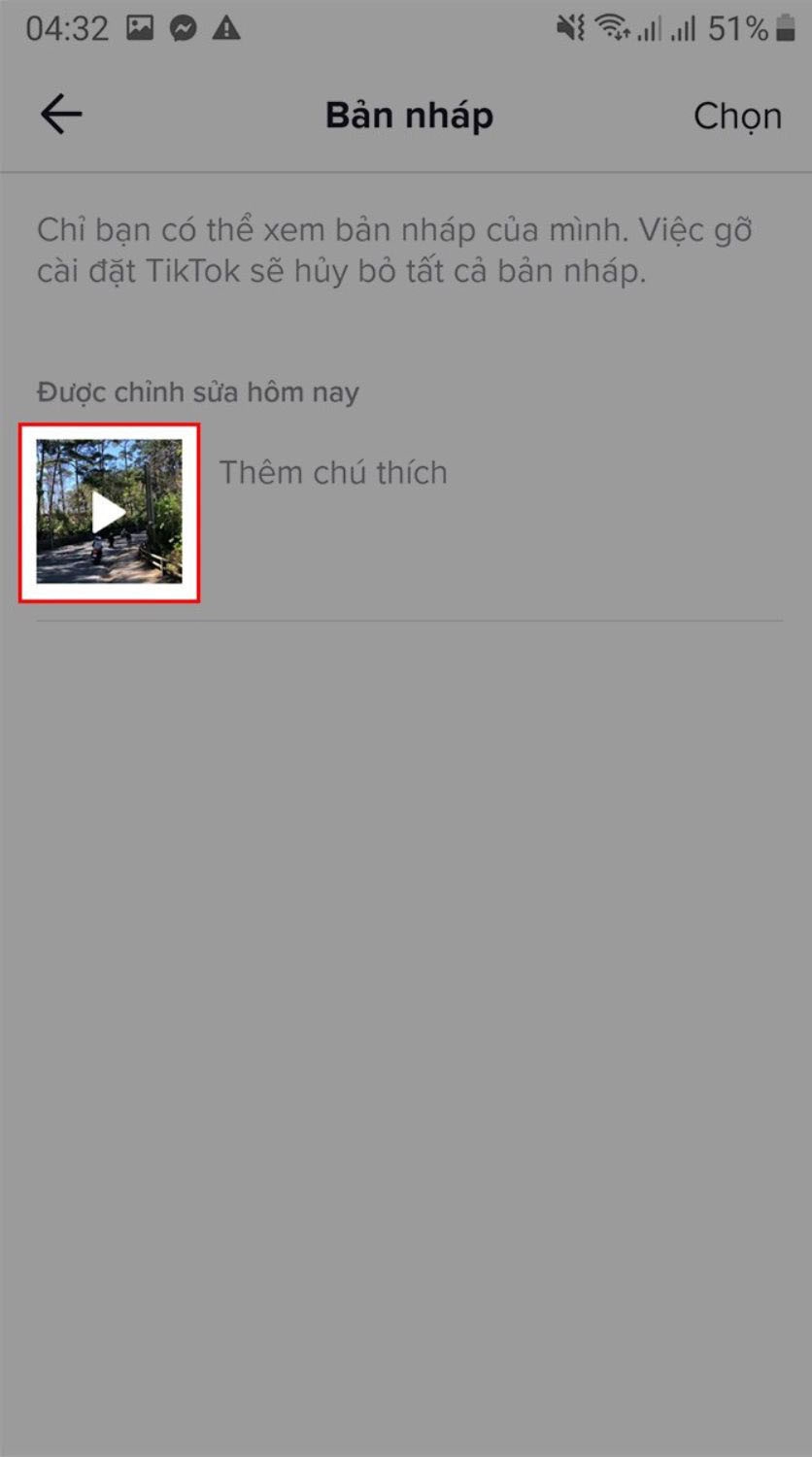
Bước 4: Hoàn tất chỉnh sửa nếu cần, sau đó nhấn Đăng để chia sẻ video trực tiếp lên TikTok hoặc gửi đến bạn bè qua các nền tảng như Facebook, Zalo,... tùy chọn.
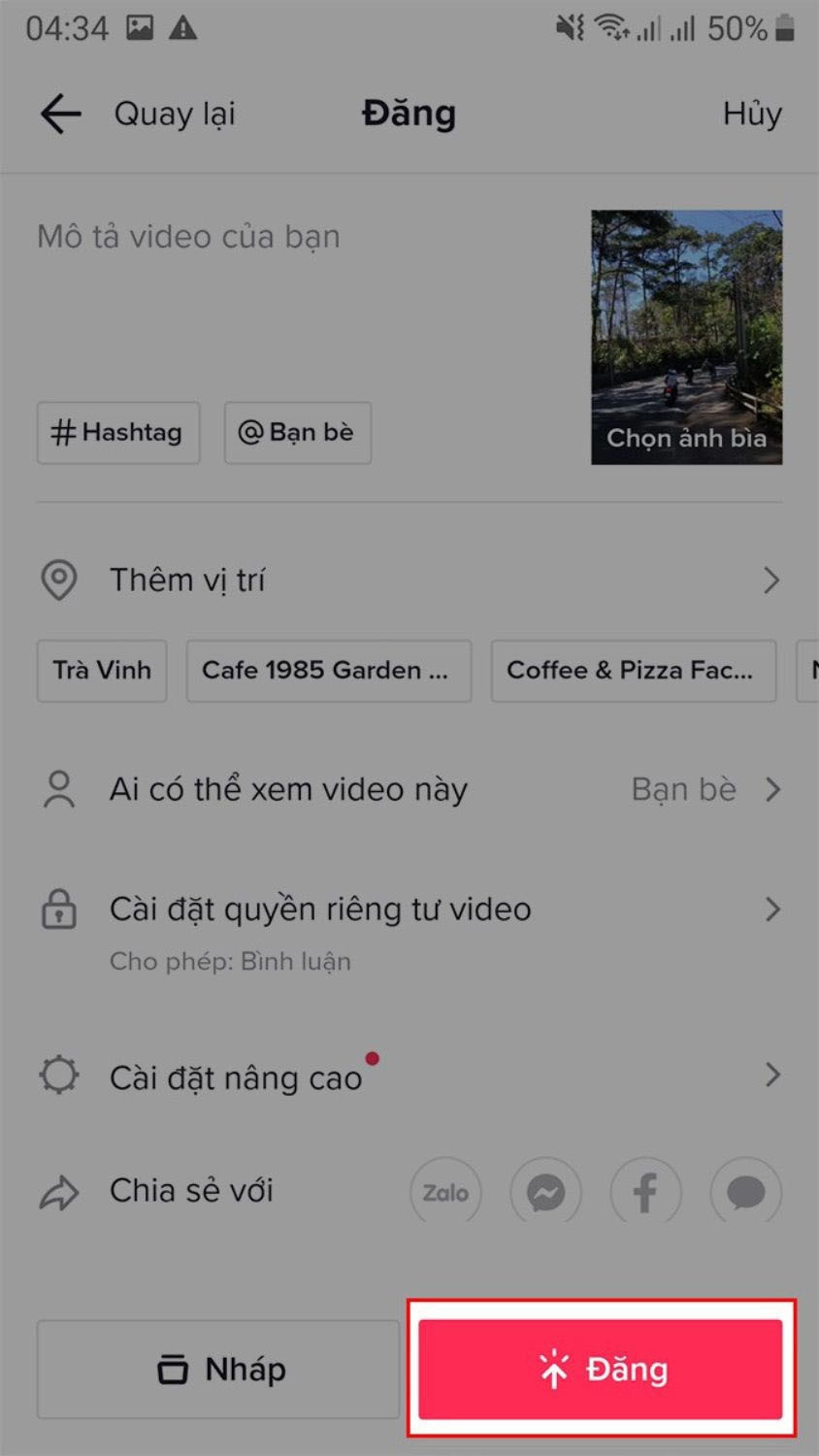
Lý do video TikTok bị xóa
Người dùng có thể xóa video trên TikTok vì nhiều lý do khác nhau. Dưới đây là những nguyên nhân phổ biến:
-
Bảo vệ quyền riêng tư: Một số người dùng xóa video để giữ thông tin cá nhân hoặc nội dung riêng tư không bị chia sẻ rộng rãi.
-
Không hài lòng với nội dung: Sau khi xem lại, người dùng có thể nhận thấy video chưa đạt yêu cầu về chất lượng hoặc nội dung và muốn tạo phiên bản mới hoàn thiện hơn.
-
Vi phạm hoặc không phù hợp: Nếu video vi phạm chính sách cộng đồng của TikTok hoặc có nội dung không phù hợp, người dùng có thể xóa để tuân thủ quy định và đảm bảo an toàn cho tài khoản.
-
Tái cấu trúc tài khoản: Đôi khi, việc xóa các video cũ là cách người dùng làm mới tài khoản, tập trung vào những nội dung hiện tại và phù hợp hơn.
-
Xử lý sự cố kỹ thuật: Lỗi trong quá trình tải lên hoặc các vấn đề kỹ thuật có thể khiến video không đạt yêu cầu, và người dùng buộc phải xóa để đăng lại với phiên bản tốt hơn.

Lưu ý khi đăng video TikTok để không bị xóa
Mặc dù việc biết cách khôi phục video đã xóa trên TikTok rất quan trọng, nhưng quan trọng hơn là làm thế nào để video của bạn không bị xóa ngay từ đầu. Để tránh rủi ro này, hãy lưu ý những điều sau khi đăng tải nội dung:
-
Trước khi đăng tải, hãy đảm bảo nội dung, âm thanh, hình ảnh trong video của bạn không vi phạm các quy định của TikTok. Việc này giúp video tránh khỏi nguy cơ bị xóa do không phù hợp với chính sách nền tảng.
-
Tránh sao chép hoặc tái sử dụng nội dung của người khác mà không có sự thay đổi sáng tạo. Tôn trọng bản quyền không chỉ bảo vệ tài khoản của bạn mà còn giúp bạn xây dựng thương hiệu cá nhân.
-
Nếu bạn đăng tải video giới thiệu sản phẩm hoặc kinh doanh, hãy sử dụng TikTok Shop. Điều này không chỉ tăng khả năng tiếp cận khách hàng mà còn giúp video tránh bị giảm tương tác hoặc gặp vấn đề với thuật toán.
-
Video có yếu tố nhạy cảm, bạo lực, hoặc đi ngược lại quy định pháp luật không chỉ bị xóa mà tài khoản của bạn còn có nguy cơ bị khóa vĩnh viễn.
-
Nội dung phản cảm hoặc không phù hợp với văn hóa sẽ dễ bị cộng đồng phản đối và dẫn đến việc bị xóa. Hãy tạo những video tích cực, mang lại giá trị cho người xem.
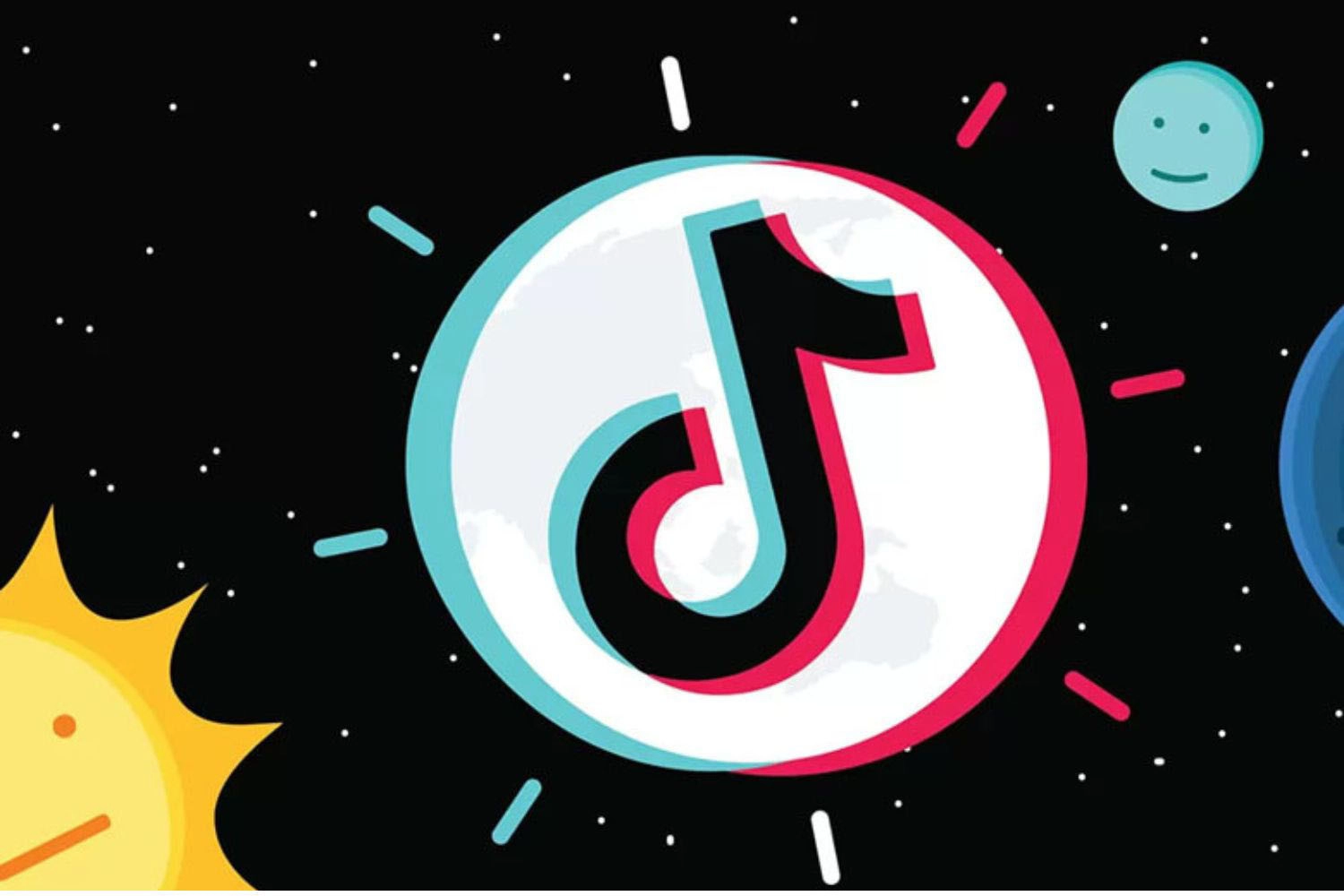
Tổng kết
Hy vọng những chia sử trong bài viết này sẽ giúp bạn tìm được những cách khôi phục video đã xóa trên TikTok nhanh chóng và hiệu quả. Dù chọn liên hệ với đội ngũ hỗ trợ, sử dụng bản nháp, hay tải lại từ thiết bị, bạn đều có cơ hội lấy lại những nội dung quan trọng. Tuy nhiên, để tránh mất video, hãy luôn chú ý đến tiêu chuẩn cộng đồng, sáng tạo nội dung riêng và tuân thủ quy định của TikTok.






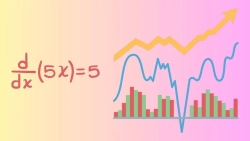










Hỏi đáp & đánh giá Top 3 cách khôi phục video đã xóa trên TikTok dễ dàng, thành công 100%
0 đánh giá và hỏi đáp
Bạn có vấn đề cần tư vấn?
Gửi câu hỏi